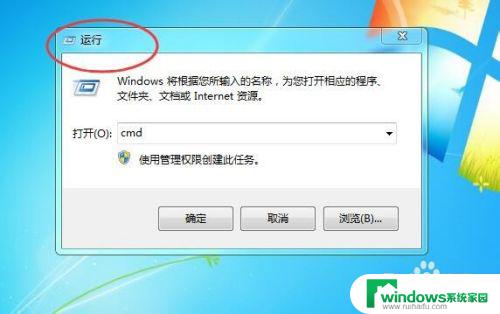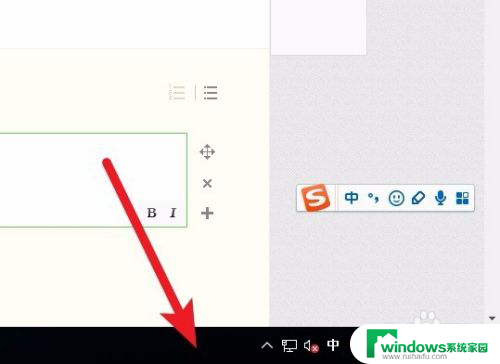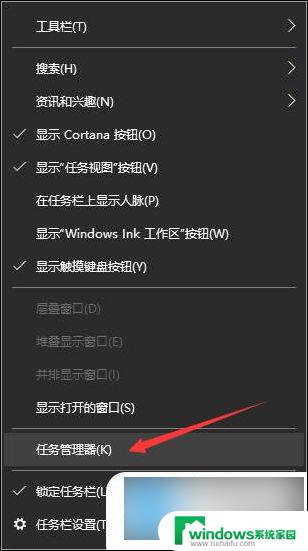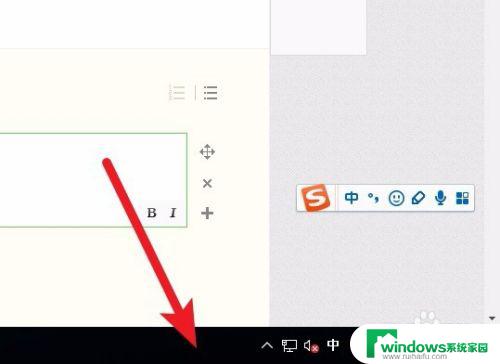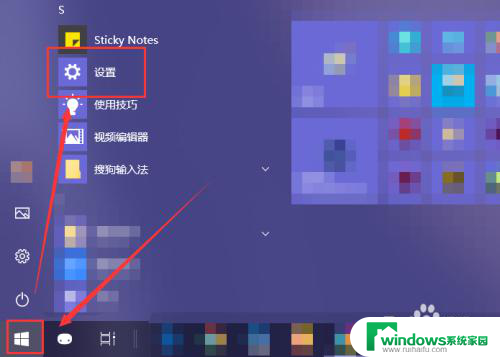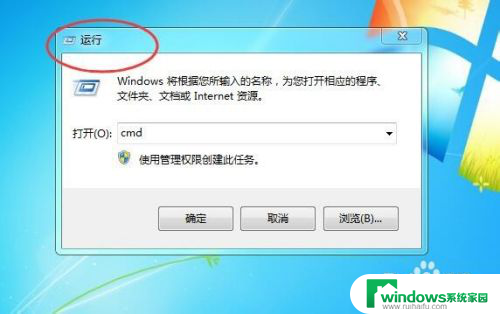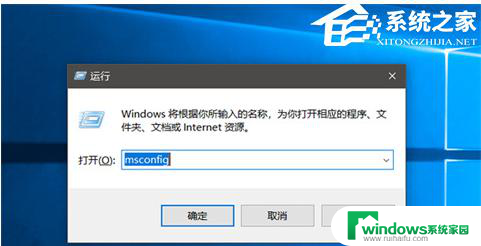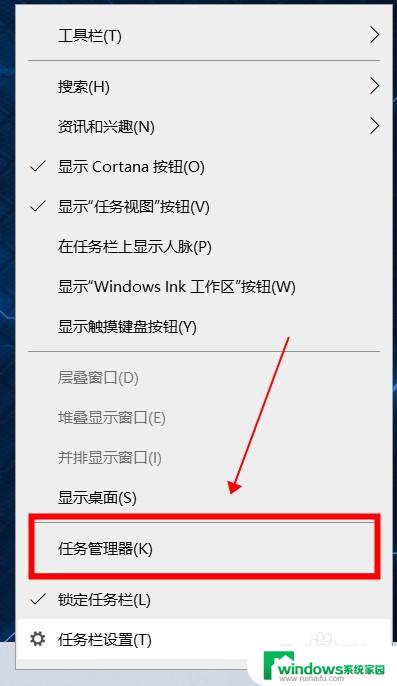开机自启动在哪里关闭 电脑如何关闭开机自启动程序
更新时间:2024-02-18 17:00:52作者:yang
在日常使用电脑的过程中,我们可能会遇到一些开机自启动的程序,它们会在我们打开电脑时自动运行,有时候我们并不需要这些程序的自动启动,甚至可能会对电脑的运行速度和性能造成一定的影响。如何关闭电脑的开机自启动程序呢?在这篇文章中我们将探讨开机自启动的位置以及如何有效地关闭它们,让我们的电脑在开机后更加快速和高效。
方法如下:
1.点击电脑主屏幕上的左下角“开始”标志,如图所示。

2.在弹出页面点击“设置”,进入设置页面,如下图所示。
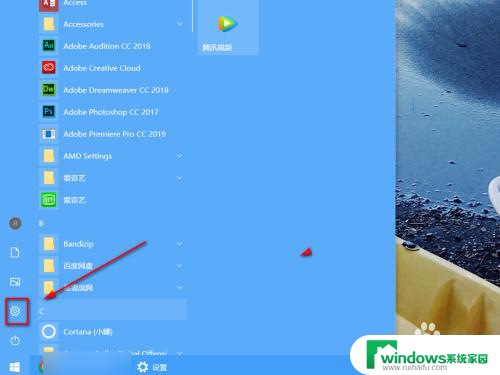
3.在设置页面中选择“应用”,进入应用页面。
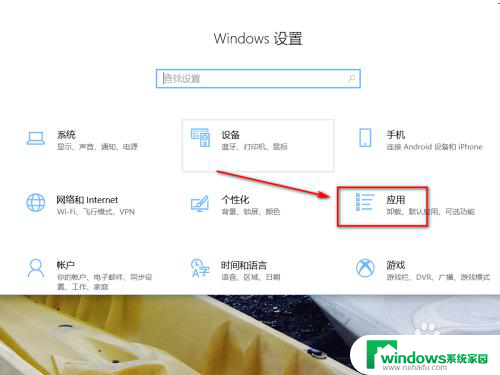
4.在应用页面点击“启动”页面,如图所示。
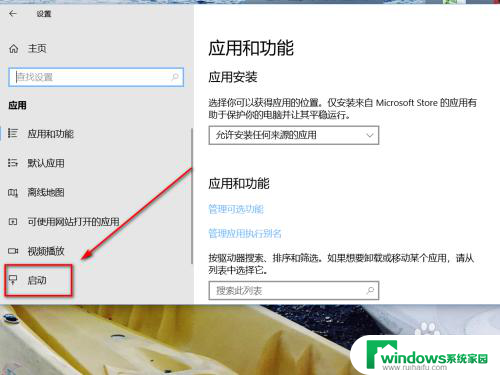
5.在启动页面可以选择时候开启自启动,如图所示。点击关闭即可关闭自启动
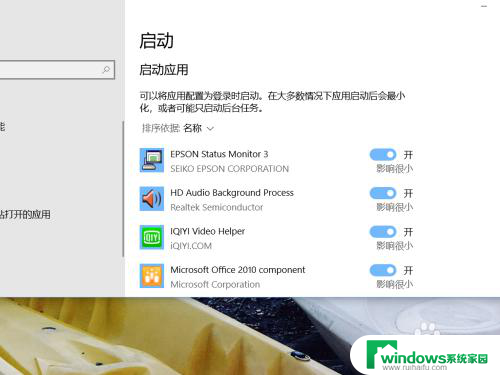
6.在选择是否关闭自启动时,会提示关闭或开启自启动的影响,如图所示。
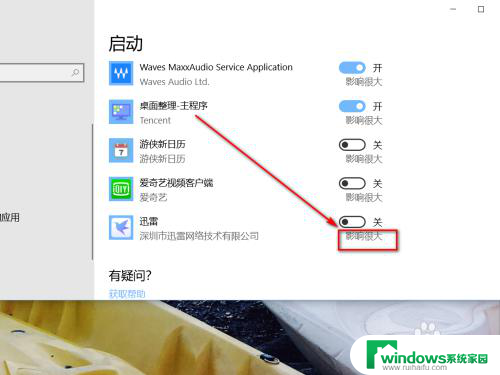
以上是关闭开机自启动的方法,如果遇到这种情况,您可以按照以上步骤解决,希望这对您有所帮助。